大家好,今天小编来为大家解答以下的问题,关于笔记本怎么清理灰尘,笔记本电脑灰尘太多怎么清理这个很多人还不知道,现在让我们一起来看看吧!
笔记本电脑灰尘太多怎么清理
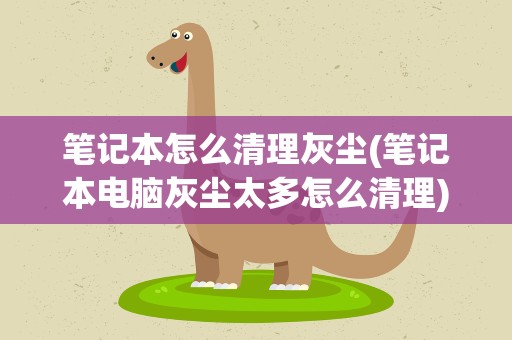
清灰一般来说分两种。
第一种简单,就是笔记本不拆开或者只拆下键盘,用皮吹子等直接给风扇吹灰或刷子外边刷,这个基本作用很小,也没什么用对于灰尘很多和风扇轴灰和油泥的基本无用。
第二种就是要把风扇彻底拆出来,大多数笔记本要做到这点需要把笔记本主板完全拆出来才能拿出风扇,风扇拆开拿出扇叶清理散热片,风扇清洗加油,这个才最彻底,风扇几年没请过或者风扇报错的,只有这样才有用的。
具体价格根据怎么清理不一样的一般几十元到一百吧。
大家帮助大家,笔记本硬件故障义务咨询,欢迎各地网友交流无须客气。百度嗨和个人信息中的电话扣扣咨询均可。在北京的可找我,其他省的可帮助指导注意问题。
笔记本电脑怎么清理灰尘
笔记本电脑基本维护保养
液晶显示屏幕(LCDPanel)
*长时间不使用电脑时,可透过键盘上的功能键暂时仅将液晶显示屏幕电源关闭,除了节省电力外亦可延长屏幕寿命。
*请勿用力盖上液晶显示屏幕屏幕上盖或是放置任何异物在键盘及显示屏幕之间,避免上盖玻璃因重压而导致内部组件损坏。
*请勿用手指甲及尖锐的物品(硬物)碰触屏幕表面以免刮伤。
*液晶显示屏幕表面会因静电而吸附灰尘,建议购买液晶显示屏幕专用擦拭布来清洁您的屏幕,请勿用手指拍除以免留下指纹,并请轻轻擦拭。
*请勿使用化学清洁剂擦拭屏幕。
电池(Battery)
*当无外接电源的情况下,倘若当时的工作状况暂时用不到PCMCIA插槽中的卡片,建议先将卡片移除以延长电池使用时间。
*室温(20-30度)为电池最适宜之工作温度,温度过高或过低的操作环境将降低电池的使用时间。
*在可提供稳定电源的环境下使用笔记本电脑时,将电池移除可延长电池受寿命是不正确的。就华硕笔记本电脑而言,当电池电力满充之后,电池中的充电电路会自动关闭,所以不会发生过充的现象。
*建议平均三个月进行一次电池电力校正的动作。
*电源适配器(ACAdapter)使用时参考国际电压说明”
键盘(Keyboard)
*累积灰尘时,可用小毛刷来清洁缝隙,或是使用一般在清洁照相机镜头的高压喷气罐,将灰尘吹出,或使用掌上型吸尘器来清除键盘上的灰尘和碎屑。
*清洁表面,可在软布上沾上少许清洁剂,在关机的情况下轻轻擦拭键盘表面。
硬盘(HardDisk)
*尽量在平稳的状况下使用,避免在容易晃动的地点操作计算机。
*开关机过程是硬盘最脆弱的时候。此时硬盘轴承尚未转速尚未稳定,若产生震动,则容易造成坏轨。故建议关机后等待约十秒左右后再移动笔记本电脑。
*平均每月执行一次磁盘重组及扫描,以增进磁盘存取效率。
软驱(Floppy)
*避免使用外观不良或发霉之软盘片。
*购买软驱清洁片,定期清洁读写磁头。
光驱(CD-ROM)
*使用光盘清洁片,定期清洁雷射读取头。
*请双手并用地将光盘片置入光驱中,一只手托住CD托盘,另一只手将CD片确实固定,可避免CD托盘变形。
触控板(Touchpad)
*使用触控板时请务必保持双手清洁,以免发生光标乱跑之现象。
*不小心弄脏表面时,可将干布沾湿一角轻轻擦拭触控板表面即可,请勿使用粗糙布等物品擦拭表面。
*触控板是感应式精密电子组件,请勿使用尖锐物品在触控面板上书写,亦不可重压使用,以免造成损坏。
散热(ThermalDissipation)
*一般而言,笔记本电脑制造厂商将透过风扇、散热导管(HeatPipe)、大型散热片、散热孔等方式来降低使用中所产生的高温。
*为节省电力并避免噪音,笔记本电脑的风扇并非一直运转的,而是CPU到达一定温度时,风扇才会启动。
*将笔记本电脑放置在柔软的物品上,如:床上、沙发上,有可能会堵住散热孔而影响散热效果进而降低运作效能,甚至死机。
其它组件保养(Others)
清洁保养前请务必依照下列步骤保养您的笔记本电脑以及相关外围设备:
*步骤一:关闭电源并移除外接电源线,拆除内接电池及所有的外接设备连接线。
*步骤二:用小吸尘器将连接头、键盘缝隙等部位之灰尘吸除。
*步骤三:用干布略为沾湿再轻轻擦拭机壳表面,请住意千万不要将任何清洁剂滴入机器内部,以避免电路短路烧毁。
*步骤四:等待笔记本电脑完全干透才能开启电源。
http://zhidao.baidu.com/question/3508746.html
笔记本怎么清理灰尘,教您怎么清理笔记本里的灰尘
夏天即将到来,现在每天的气温都在不断提高。每到夏季的时候,使用笔记本的小伙伴们经常会遇到因为环境温度过高导致电脑的温度也异常高,从而出现电脑死机或蓝屏的情况,而造成这一切的原因是当笔记本的散热不良。而导致散热不良的一部分原因也是因为笔记本里堆积的灰尘太多。所以今天小编就教你们笔记本怎么清理灰尘。
在这个每天都会产生灰尘这些微颗粒的世界里,随处在一个地方放某件物品,然而等你过段时间再看,就能清晰的看见上面铺这一层薄薄的或者厚厚的灰尘。然而我们使用的电脑也是一样的,当你使用一段时间过后,就会有灰尘,那么我们要怎么清理这些灰尘呢?稳住,今天小编我就教你们怎么清理笔记本电脑里的灰尘。
首先,我们用十字螺丝刀把笔记本背部散热器模块后面的螺丝拆开,注意要把拆下来的螺丝放好。只需要清理CPU处理器与显卡散热器模块就可以了。因为这块地方的散热最大,所以比较容易进灰尘。
笔记本怎么清理灰尘图-1
清理笔记本里的灰尘图-2
然后拆开笔记本的外壳之后,就先用螺丝刀把笔记本的热管、散热鳍片、散热风扇拆下来清理,如果是灰尘不多,那只拆散热风扇即可。
怎么清理电脑里的灰尘图-3
清理笔记本里的灰尘图-4
将散热器风扇的螺丝全拆掉之后,我们先将风扇的供电4PIN接头小心地拔出来。拔下来之后,就将风扇小心的取出来然后就可以对内部进行清理了。一般散热片用的都是铜质不生锈材料,也可以拿去用水洗。
怎么清理电脑里的灰尘图-5
清理笔记本里的灰尘图-6
怎么清理电脑里的灰尘图-7
清洗完热管还有散热片之后,就是清理散热风扇了,这个是比较难清理的。先还开散热风扇的外壳,如果有些电脑卸不下来也可以不卸,用风筒把灰尘吹出来就可以了。一般散热风扇用刷子刷干净就好了。然后就是更换散热硅胶,这是必须要换的,不换的话那就等于是白清理了。换的时候先把旧的擦干净,但是如果有些是在擦不干净的就不必太用力去擦了,以免擦坏了,擦完就换上新的硅胶,上新硅胶的时候要上均匀,厚度在2mm就好了,太厚会不好。
清理笔记本里的灰尘图-8
笔记本怎么清理灰尘图-9
怎么清理笔记本里的灰尘图-10
完成以上步骤之后,就可以将晾干的热管和散热篇重新装回去了,但先别着急上螺丝,先把散热片压在芯片上,看看是否接触良好,确定接触量好了再上螺丝,装螺丝的时候要注意不能拧得太紧,也不能拧得太松。然后按照热管、散热片、螺丝的安装好。
怎么清理笔记本里的灰尘图-11
笔记本怎么清理灰尘图-12
将CPU散热风扇装好之后,就可以将风扇4PIN电源接口插入主板对应的位置即可。
笔记本怎么清理灰尘图-13
怎么清理电脑里的灰尘图-14
然后将笔记本外壳安装好就可以了。然后注意一下是否能正常开机。如果可以的话,就可以了
关于笔记本怎么清理灰尘,笔记本电脑灰尘太多怎么清理的介绍到此结束,希望对大家有所帮助。

